ショート動画のコンテンツが急速にエンターテインメントシーンを席巻しています。TikTokのようなプラットフォームの人気により、YouTube ShortsやInstagram Reelsのように、従来の動画ホスティングサービスでもショート動画の配信手段を作成するようになりました。
このように市場性が高いため、クリエイターがショート動画を作成する習慣を身につけたいと考えるのは当然のことです。幸いなことに、TikTokはCapCutを導入することで、クリエイターが高品質のコンテンツを制作できるようになりました。ここでは、CapCutを使用してショート動画を作成する方法を紹介します。このデモンストレーションでは、デスクトップ版を使用しています。
1. ビデオをインポートする
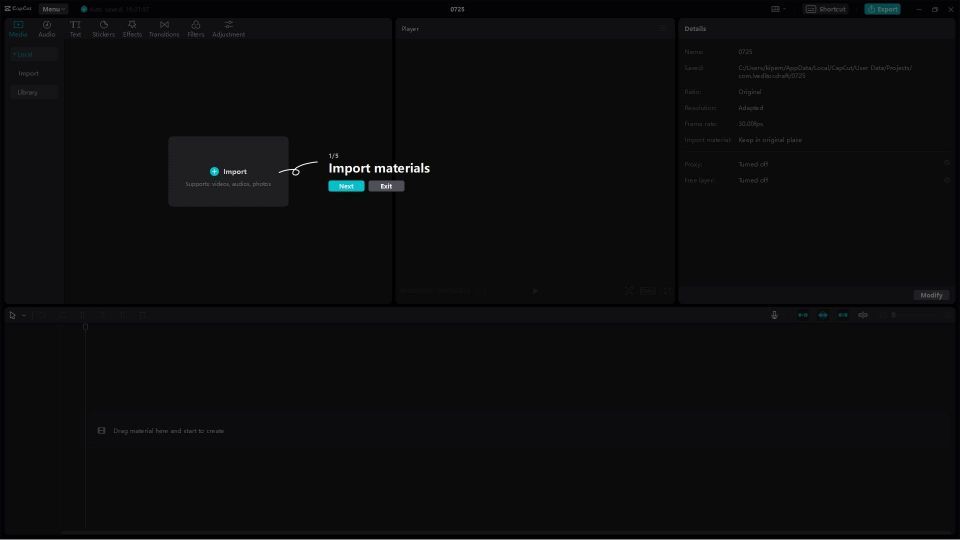
録画段階は編集に先立ちます。これには、複数のカメラの前に座ったり、画面録画プログラムを使用してデバイス上のウォークスルーを録画したりすることが含まれます。縦向き、つまりポートレートまたは正方形のいずれかの向きであれば、ビデオは問題ありません。
CapCutエディターの上半分には3つのウィンドウがあります。最初のウィンドウでは、現在のセッションに素材を追加するように求められます。インポートをクリックすると、標準のファイルエクスプローラーウィンドウが開きます。ここから、コンピューターのファイルを参照して、作業する特定のビデオ映像を見つけることができます。編集しやすいように映像をMP4にエンコードするのが最善ですが、CapCutはMKVを除くほとんどのビデオ形式をサポートしています。
インポートしたら、ファイルをタイムライン全体にドラッグするか、そこからスニペットを取得して、編集しやすい一口サイズの映像を作成することができます。また、ビデオを右クリックして、ビデオの場所を忘れた場合にファイルの場所を再確認することもできます。
2. オーディオを編集する

優れた魅力的なビデオを作るには、オーディオとビジュアルが調和している必要があります。ショート動画のコンテンツでは、背景音や音楽も重視されています。CapCutのオーディオタブには、クリエイターが検索して選択できる膨大な数の曲があり、ダウンロードした曲はすぐに編集プロセスで使用することができます。
このリストの曲は著作権で保護されている可能性があることに注意してください。ショート動画の著作権侵害の申し立てにはある程度の寛容さがありますが、注意するに越したことはありません。そのため、著作権フリーの音楽やサウンドをダウンロードできるサイトを探しましょう。
CapCutを使用すると、著作権チェッカー機能でさらに一歩先を行くことができます。ビデオに追加する前に、必ずどのサウンドにも使用してください。CapCutはビデオからのオーディオ抽出もサポートしています。これは、特定の映像のオーディオを使用したい場合に非常に便利です。
さらに、オーディオタブには、ビデオに命を吹き込むための効果音が厳選されています。効果音は、特定のシーンに与えたい効果を伝達するテーマ別のカテゴリに整理されていますが、検索機能を使用して特定の効果を見つけることもできます。
3. ショート動画にキャプションを付ける
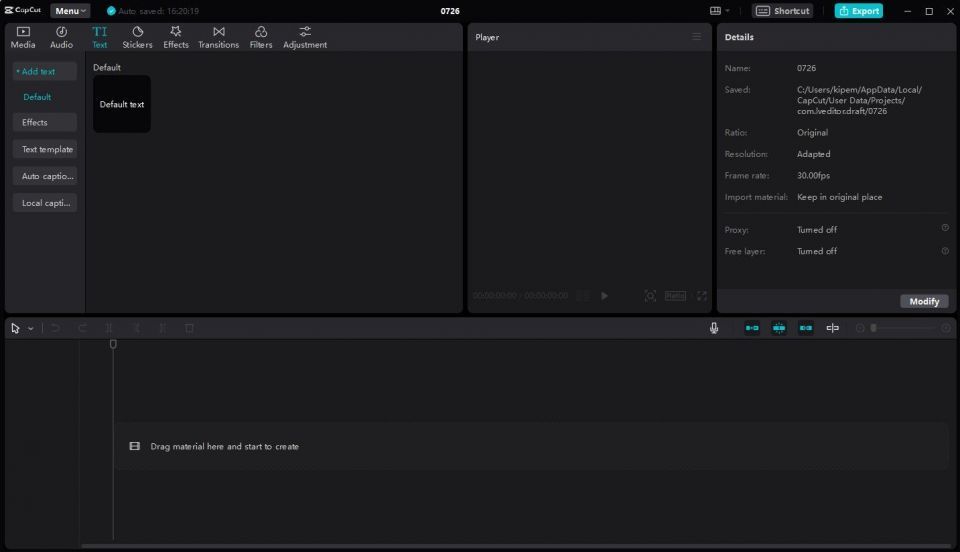
視聴者の維持率を最大限に高める秘訣は、動画に注目を集める視覚的な要素を取り入れることです。見事なキャプションは、これを実現するための手段の一つです。当然、CapCutにはカスタムキャプションを作成するためのセクションが用意されており、テキストタブにあります。
自動キャプション機能のように、プロセスをシームレスかつ容易にするツールもあります。このツールを選択すると、タイムライン上のビデオをスキャンし、話された内容に合わせてテキストボックスを挿入します。かなり正確で、言葉が明瞭に発音されている場合に最も効果を発揮します。
この機能は万能ではありませんが、誤訳や誤表示がある場合はキャプションを編集することができます。これは、投稿前に気づいた間違いを修正できるため、後からTikTokビデオに自動キャプションを追加する方法を学ぶよりも便利です。
4. 強調のためにステッカーを追加する

CapCutには、動画に追加できる静止画とアニメーションのステッカーも豊富に用意されており、動画をさらに魅力的にすることができます。ステッカーはキャプションと連動して、伝えたいポイントをさらに強調することができます。
幸いなことに、ステッカーウィンドウはカテゴリ別に閲覧することができ、選択したステッカーを動画のどのポイントのトーンにも合わせることができます。アニメーションステッカーの中には、ユーモラスで楽しいものもあり、気分を盛り上げるのに最適です。
最終的には、ステッカーとキャプションを動画に合わせることを学ぶことで、コンテンツの質が大幅に向上します。
5. エフェクトを追加する
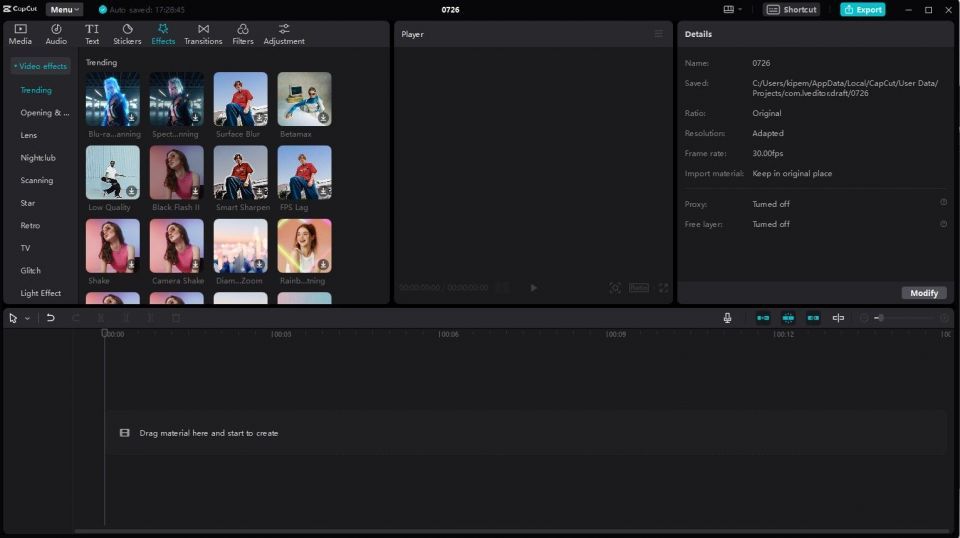
エフェクトの処理は、ビデオ編集において重要な段階です。CapCutを使用すると、エフェクトタブで目的のエフェクトをダウンロードし、適用したいクリップにドラッグするだけで簡単に行うことができます。ビデオのスニペットや、カスタムのPNGアートやレタリングなどの他の視覚的なアセットにエフェクトを適用することができます。
視覚効果を使用する場合は、控えめにすることが大切です。そのため、派手すぎたり、やりすぎたりするのではなく、動画を補完する効果を使用するべきです。しかし、これは動画のトーンにも合っているかもしれません。あるクリエイターに効果的なことが、別のクリエイターには効果的でない場合があり、自分に合った効果を見つけるためには、多くの効果を試す必要があるかもしれません。
作業の進行中に実装したエフェクトは、保存して、進捗状況を失わないようにしましょう。また、別のプロジェクトでこれらのエフェクトを再び使用する予定がある場合は、動画の要素に適用したものを記録しておくと便利です。
6. トランジションを追加する
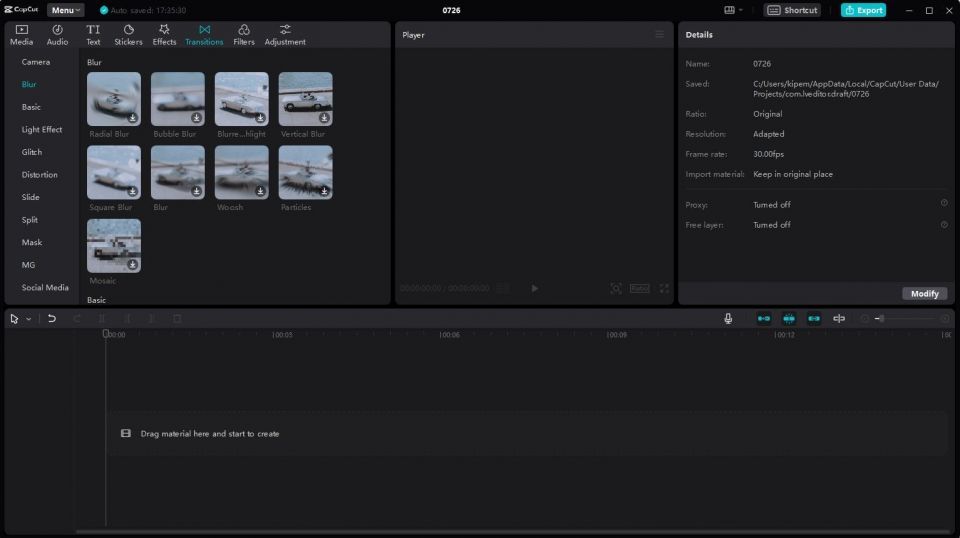
短い動画から切り出した小さなクリップは、操作や編集が簡単になります。しかし、クリップの切り取り方によっては、シーン間で硬いジャンプが発生することがあります。このビデオスタイルは、コンテンツによっては有効ですが、よりソフトなトランジションが必要な場合もあります。
幸いなことに、CapCutにはこれに特化したトランジションセクションが用意されています。トランジション中の効果別に分類されています。業界標準のオーバーレイやブラーのトランジションに加えて、モーショングラフィックスカテゴリのようなユニークなタイプも用意されています。
各トランジションのウィンドウには、トランジションの動作がプレビュー表示されるので、プロジェクトへの追加や削除の仕方がよくわかります。
7. ビデオフィルターを使用する
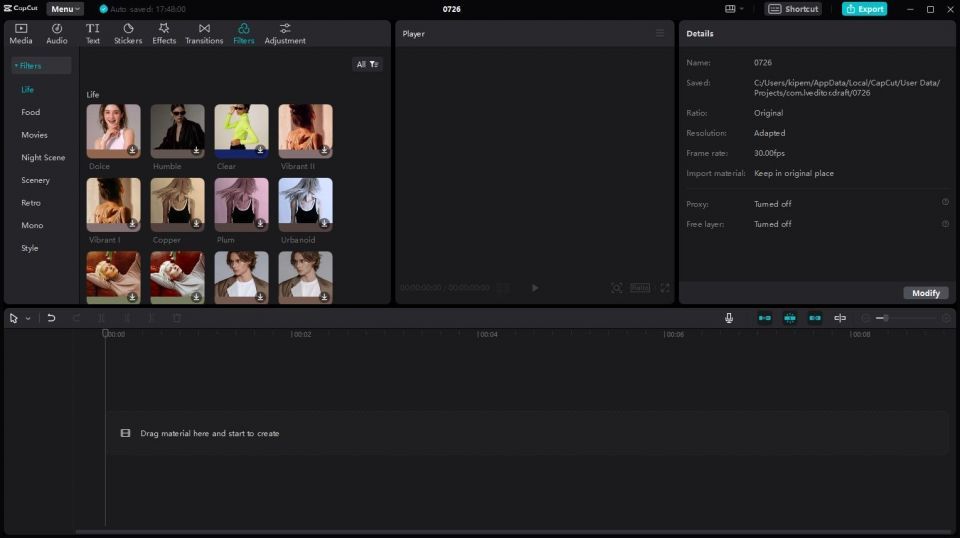
ライティングは、ビデオ撮影において重要な役割を果たします。ビデオのライティングは、ビデオのトーンを決定し、視聴者が視聴中に感じることに大きな影響を与えます。幸い、CapCutで利用できるフィルターのおかげで、ビデオのライティングを調整することができます。
フィルターは、ビデオを暖かくしたり、冷たくしたりしたい場合に使用するセクションです。ビデオに適用する前に、これらのフィルターがどのような効果をもたらすかをプレビューして、最適な結果を得ましょう。
8. 最終的な調整
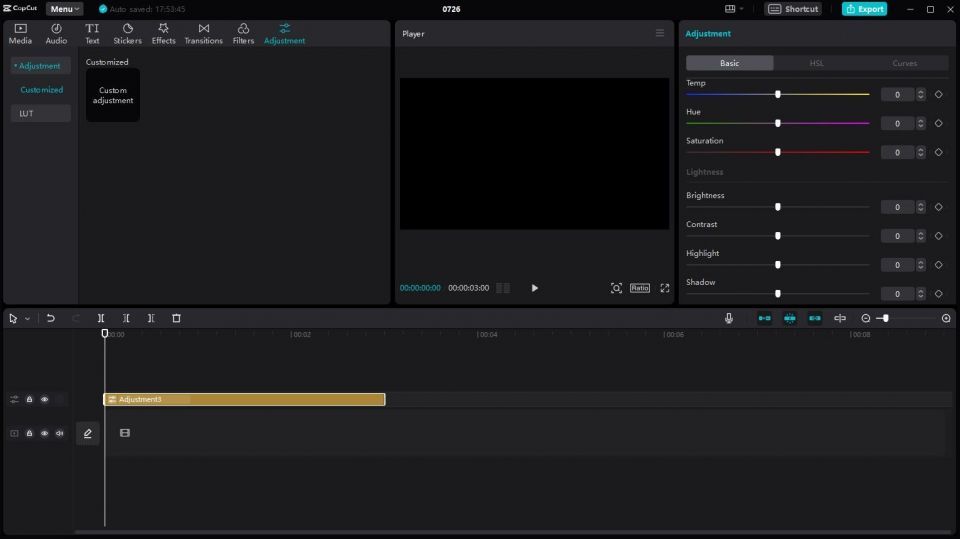
CapCutでは、ユーザーは調整レイヤーを作成し、各設定を非常に正確に微調整することができます。この機能は、さまざまな編集ソフトウェアから移行するクリエイターにとって非常に便利です。値はほとんど同じだからです。
調整レイヤーは、配置されたグラフィック要素の温度、色相、彩度、明るさ、コントラストを変更することができます。経験豊富なクリエイターは、通常、これらの値を覚えていたり、ビデオ用に書き留めていたりします。一からこれらの値を考え出す必要がないので、手動で入力して安心することができます。
調整タブは、探しているフィルターが見つからない場合にも便利です。レイヤー内のさまざまな調整を操作して、何が効果的かを試すことで、望ましい効果を作成することができます。
9. ビデオをエクスポートする
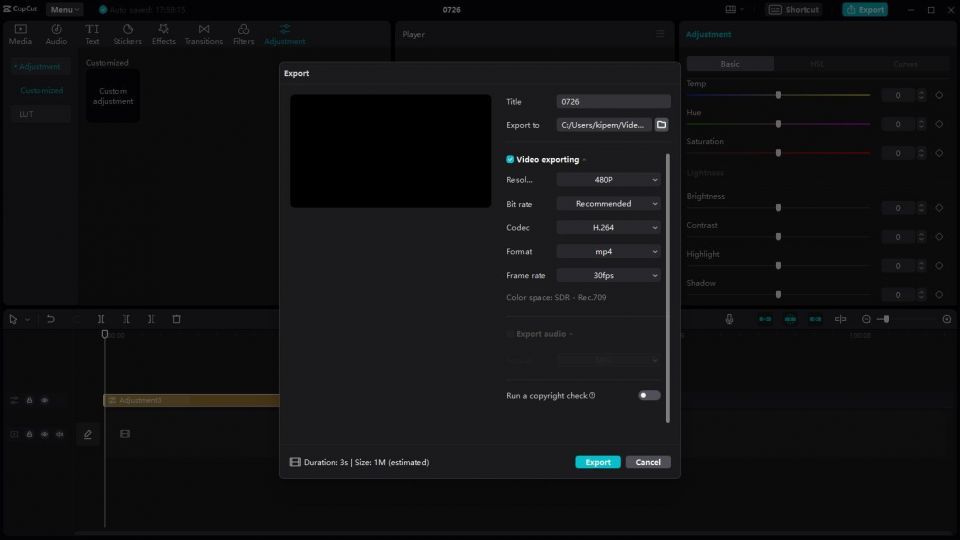
編集作業が終わったら、ソーシャルメディアに投稿する前に、エクスポートする必要があります。ビデオをエクスポートする際には、いくつかのオプションを検討する必要があります。まず、適切な名前を付け、エクスポート先のフォルダを選択する必要があります。
その後、最高の結果を得るために、解像度をソース映像の解像度に合わせます。ほとんどのモバイルビデオは、1080pまたは2Kで録画されています。しかし、プロ用のカメラを使用している場合は、デフォルトで1080pに設定して、クリーンな見た目にすることができます。
また、ビデオをより高品質にするためにビットレートを高く設定することもできますが、視聴者のインターネット接続に負担がかかる可能性があります。そのため、この設定はデフォルトの推奨のままにしておくのが最善です。さらに、エンコーディングはH.264のままにしておくのがよいでしょう。H.264は、低帯域幅で高品質を提供するためです。
このウィンドウ内のすべてのオプションを確認してから、エクスポートをクリックしてください。そうすると、CapCutがビデオをレンダリングして、指定したフォルダに保存します。その後、すぐにソーシャルメディアのページに投稿することができます。
CapCutでショート動画コンテンツを簡単に作成
CapCutは、ショート動画の編集プロセスを簡素化するために設計されました。非常に便利で使いやすいのですが、慣れるまでには少し時間がかかるかもしれません。
しかし、一度マスターすれば、CapCutは編集プロセスを最適化し、負担を軽減してくれるので、誇りに思える高品質のコンテンツをより多く発信することができます。
コメントする